Muziek toevoegen aan Movie Maker [Spotify-trucs]
Windows Movie Maker is een van de beste videobewerkingstools voor Windows-computers en biedt basis- en meer geavanceerde videobewerkingsfuncties. Net als andere videobewerkingssoftware kunt u met Windows Movie Maker audiotracks uit andere bronnen voor uw video's toevoegen en aanpassen. Maar kun je muziek van muziekstreamingdiensten toevoegen aan je Movie Maker-video?
Vergeleken met de ingebouwde geluidsbibliotheek van Windows Movie Maker hebben muziekdiensten zoals Spotify meer geluidseffecten en interessante achtergrondmuziek waaruit je kunt kiezen. Misschien heb je een heleboel Spotify-nummers die je als achtergrondmuziek aan Movie Maker-video wilt toevoegen, maar hoe u muziek toevoegt aan Movie Maker? Maak je geen zorgen, want we zullen je begeleiden bij het toevoegen van Spotify-muziek aan Movie Maker om je video naar een hoger niveau te tillen. Lees en volg nu de onderstaande methoden!
Inhoudsopgave Deel 1. Kun je Spotify Music toevoegen aan Movie Maker Video?Deel 2. Hoe download ik Spotify Music voor Movie Maker Video?Deel 3. Hoe voeg je geconverteerde Spotify-muziek toe aan Movie Maker?Onderdeel 4. Tot slot
Deel 1. Kun je Spotify Music toevoegen aan Movie Maker Video?
Kun je Spotify-nummers toevoegen aan Windows Movie Maker direct? Als je ooit hebt geprobeerd Spotify-downloads rechtstreeks aan Movie Maker-video's toe te voegen, zul je merken dat dit een onmogelijke taak lijkt. Waarom kunnen we het proces van het toevoegen van muziek aan Movie Maker niet voltooien? Laten we eens kijken wat de redenen zijn waarom hieronder.
1. DRM-beveiliging
Digital Rights Management (DRM) is de adoptie van technologie en systemen om het gebruik van auteursrechtelijk beschermd digitaal materiaal te beperken. DRM is ontworpen om de rechten van de auteursrechthebbende te beschermen en te voorkomen dat inhoud zonder toestemming wordt verspreid en gewijzigd. DRM wordt gebruikt in een breed scala aan digitale inhoud, zoals boeken, muziek, video's, softwareprogramma's, enz. Spotify is een van de voorbeelden. Alle audio die u bij Spotify koopt of downloadt, kan dus alleen worden afgespeeld op geautoriseerde apparaten en het bijbehorende platform. U kunt geen daadwerkelijke controle over het gebruik van muziek krijgen, zelfs niet als u ervoor betaalt Spotify Premium. In dit geval kunt u Spotify-downloads niet rechtstreeks aan uw Movie Maker-video toevoegen.
2. Verenigbaarheid
Momenteel omvatten de audiobestandsindelingen die door Windows Movie Maker worden ondersteund doorgaans MP3, M4A, WAV, WMA, AIF en OGG. Deze formaten garanderen compatibiliteit met uw videosoftware, waardoor u audio naadloos in uw video's kunt integreren. Onder hen. Het MP3-formaat is het populairst. Aan de andere kant, hoewel Spotify OGG Vorbis gebruikt voor het streamen van muziek, is het audioformaat DRM-gecodeerd in Spotify en is het niet compatibel met Movie Maker. Als het gaat om het toevoegen van muziek aan uw Movie Maker-project, moet u ervoor zorgen dat uw nummers worden geconverteerd naar door Movie Maker ondersteunde DRM-vrije audiobestanden. Anders kan de audio niet op uw video worden afgespeeld.

Mogelijk bent u geïnteresseerd: Welke codec gebruikt Spotify >>>>
Het lijkt onmogelijk om Spotify Music in je Movie Maker-project te importeren vanwege DRM- en formaatcompatibiliteit. Hoe kun je in dit geval muziek toevoegen aan Movie Maker vanuit Spotify? Lees gewoon verder, zodat u het antwoord zult vinden.
Deel 2. Hoe download ik Spotify Music voor Movie Maker Video?
Dus, hoe voeg je muziek toe aan Movie Maker vanuit Spotify? Om nummers van Spotify speelbaar te maken in je Movie Maker-project, heb je de hulp nodig van een tool van derden, zoals AMuziekSoft Spotify Music Converter. EenMusicSoft Spotify Music Converter blikje verwijder DRM van Spotify liedjes. Zonder DRM kun je ze converteren naar door Movie Maker ondersteunde audioformaten zoals MP3, M4A, WAV, WMA, etc. Op deze manier zet je nummers over naar elk ander apparaat voor offline streaming. Zelfs als Spotify werkt niet op uw apparaat, kunt u ze onmiddellijk op andere muziekspelers afspelen.
Of u nu een Spotify Premium of een gratis account hebt, u kunt Spotify-nummers, albums, afspeellijsten en podcasts downloaden met behulp van AMusicSoft. Bovendien is het goede aan AMusicSoft-software dat het de ID3-tags en de metadata van de nummers behoudt, waardoor het voor u gemakkelijker is om uw Spotify-nummers te ordenen, zelfs na de conversie. De oorspronkelijke kwaliteit van de media blijft 100% behouden. Dit zorgt ervoor dat er geen kwaliteitsverlies is na de conversie.
Hoe voeg ik muziek toe aan Movie Maker vanuit Spotify? De eerste stap is het downloaden van DRM-vrije Spotify-nummers in MP3-formaat met AMusicSoft. Dit is hoe:
Stap 1. Als u AMusicSoft niet hebt geïnstalleerd Spotify Music Converter toch kunt u op de onderstaande knop klikken voor het installatieprogramma en nadat u het hebt geïnstalleerd, bent u klaar om te gaan!
Download gratis Download gratis
Stap 2. Om Spotify-nummers toe te voegen aan Movie Maker, opent u de AMusicSoft-software, opent u de ingebouwde webspeler en meldt u zich aan met uw Spotify-account. Vervolgens kunt u zoeken naar het nummer dat u wilt toevoegen. Door ze eenvoudigweg naar de knop "+" te slepen, haalt de software gegevens op van Spotify.

Stap 3. Als u eenmaal tevreden bent met het selecteren van de nummers die moeten worden geconverteerd, heeft u nu de mogelijkheid om het formaat te kiezen, zoals MP3, WAV, enz., en ook de doelmap van uw geconverteerde bestanden, zodat u deze gemakkelijk kunt zien.

Stap 4. Zodra alles is ingesteld, kunt u de conversie starten door op de knop "Converteren" te klikken. Het tijdstip van de conversie is afhankelijk van het aantal nummers dat je hebt geplaatst.

Nu uw Spotify-nummers het DRM-vrije audioformaat hebben, kunt u dit gebruiken als achtergrondmuziek voor uw Movie Maker-video, waardoor deze interessanter wordt.
Deel 3. Hoe voeg je geconverteerde Spotify-muziek toe aan Movie Maker?
Hoe kan ik muziek toevoegen aan Movie Maker met geconverteerde Spotify-nummers? Zodra je dit eenvoudige proces onder de knie hebt, ben je helemaal klaar om al je video's te rocken. Bekijk gewoon de volgende stappen hieronder:
Stap 1. Start Windows Movie Maker en importeer de videoclip daarin.
Stap 2. Klik op de knop 'Muziek toevoegen' onder het tabblad Home. Hier kunt u kiezen waar u het muziekbestand wilt ophalen, online of vanaf uw pc. Hier kiezen we voor "Muziek toevoegen vanaf pc" om Spotify-nummers uit een lokale map te importeren.
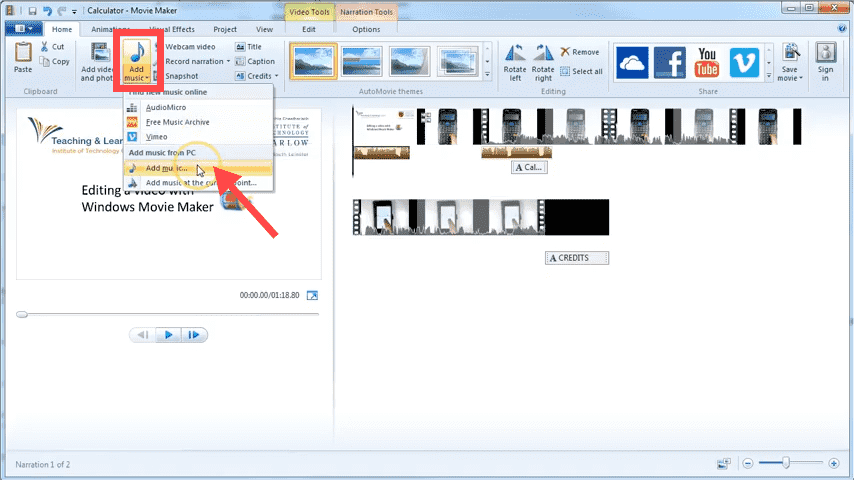
Stap 3. Er verschijnt een venster. Van daaruit kunt u naar elk compatibel Spotify-audiobestand bladeren en dit in uw tijdlijn importeren.
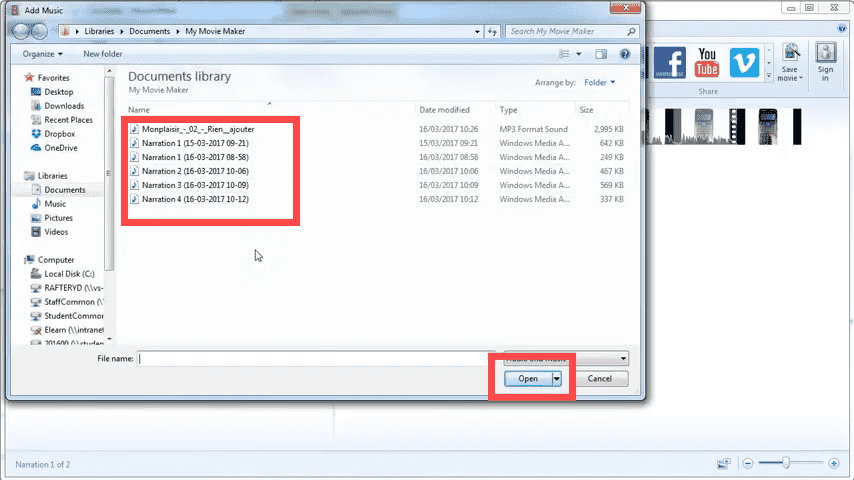
Stap 4. Zodra het muziekbestand is toegevoegd, kunt u het indien nodig bewerken, zoals het aanpassen van het muziekvolume, het aanpassen van de begin- en eindpunten of het splitsen van uw muziekbestand. Als alles is ingesteld, moet u het resultaat op tijd opslaan.
Onderdeel 4. Tot slot
Hoe kan ik muziek toevoegen aan Movie Maker vanuit Spotify? Het gebruik van Spotify-nummers in Windows Movie Maker zal heel eenvoudig zijn als je de tutorials volgt die in dit artikel worden genoemd. Met AMuziekSoft Spotify Music Converter, kunt u DRM-vrije Spotify-audiobestanden verkrijgen die compatibel zijn met Movie Maker. Dan kan het niet eenvoudiger zijn om muziek aan je video toe te voegen. We hopen dat u deze gids nuttig vindt. Je bent op weg om een geweldige video te maken en we kunnen niet wachten om hem te zien.
Mensen Lees ook
- Muziek toevoegen aan iMovie vanaf Spotify op iPhone/iPad/Mac
- Hoe voeg je je eigen muziek toe aan Quik?
- Eenvoudige stappen voor het toevoegen van muziek aan PowerPoint vanuit Spotify
- Ultieme referentie over het toevoegen van muziek aan Instagram-verhaal
- Gemakkelijke manier om een nummer toe te voegen aan TikTok vanuit Spotify
- Eenvoudige gids: hoe voeg ik muziek toe aan KineMaster?
- Drie beste methoden voor het toevoegen van Spotify-muziek aan Google-dia's
Robert Fabry is een fervent blogger en een enthousiasteling die dol is op technologie. Misschien kan hij je besmetten door wat tips te delen. Hij heeft ook een passie voor muziek en heeft voor AMusicSoft over deze onderwerpen geschreven.